כל הדרכים לפתוח אפשרויות תיקיה ב-Windows 10
אפשרויות תיקיה היא תיבת דו-שיח מיוחדת המאפשרת לשנות הגדרות והעדפות עבור מנהל הקבצים המובנה של Windows 10. תיבת הדו-שיח כוללת שלוש כרטיסיות כללי, הצג וחיפוש. ניתן להחיל את השינויים שביצעת כאן על כל התיקיות.
פרסומת
סייר הקבצים הוא אפליקציית ניהול הקבצים המוגדרת כברירת מחדל המצורפת ל-Windows החל מ-Windows 95. מלבד פעולות ניהול קבצים, Explorer.exe מיישם גם את המעטפת - שולחן העבודה, שורת המשימות, סמלי שולחן העבודה וגם תפריט התחל הם חלקים מאפליקציית Explorer. הערה: ב-Windows 10, תפריט התחל הוא אפליקציית UWP מיוחדת, המשולבת במעטפת. החל מ-Windows 8, סייר הקבצים קיבל את ממשק המשתמש Ribbon ואת סרגל הכלים לגישה מהירה.
ניתן להתאים את סייר הקבצים בכמה דרכים. המשתמש יכול לשנות את תבנית תיקיה, להחליף בין תצוגות קבצים שונות, להקצות א סמל מותאם אישית לתיקיה, והניח כל פקודת סרט לסרגל הגישה המהירה. בעזרת tweaks Registry, אפשר להתאים אישית את תפריט ההקשר שלו. כמו כן, אפשר השבת את הסרט, או התאם אישית את חלונית ניווט.
כדי להתאים אישית את המראה וההתנהגות של סייר הקבצים, תוכל להשתמש בתיבת הדו-שיח 'אפשרויות תיקיות'.
כדי לפתוח את אפשרויות התיקיות של סייר הקבצים ב-Windows 10, תעשה את הדברים הבאים.
- פתח את המחשב הזה בסייר הקבצים.
- בממשק המשתמש של Ribbon של Explorer, לחץ על קובץ -> שנה תיקיה ואפשרויות חיפוש.
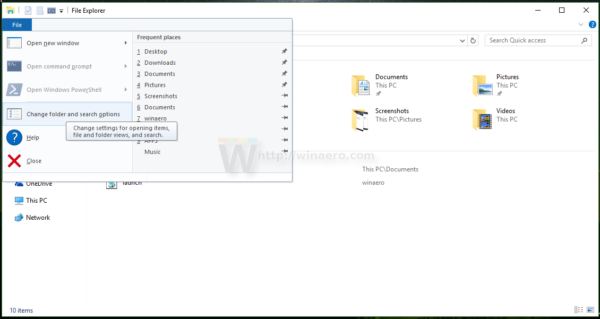
- תיפתח תיבת הדו-שיח 'אפשרויות תיקיה'.

לחלופין, אתה יכול לפתוח את אותו דו-שיח מהרצועה.
פתח את אפשרויות התיקיות מרצועת סייר הקבצים
- פתח את סייר הקבצים.
- עבור ללשונית תצוגה של רצועת הכלים.
- לחץ על הפקודה Options.

טיפ: אתה יכול להוסיף את הלחצן 'אפשרויות תיקיה' לסרגל הכלים של גישה מהירה. עיין במאמר הבא: כיצד להוסיף כל פקודת סרט לסרגל הכלים גישה מהירה של סייר הקבצים.
הערה: אם אתה השבית את הסרט, הקש Alt+T במקלדת כדי לפתוח את תפריט הכלים ולאחר מכן פתח את אפשרויות סייר הקבצים. לחלופין, הקש F10 -> לחץ על תפריט כלים - אפשרויות תיקיה.
כמו כן, תוכל למצוא אפשרויות תיקיה בלוח הבקרה.
פתח את אפשרויות תיקיה מלוח הבקרה
- פתח את לוח הבקרה הקלאסי.
- עבור אל לוח הבקרה\מראה והתאמה אישית.
- לחץ על סמל אפשרויות סייר הקבצים.
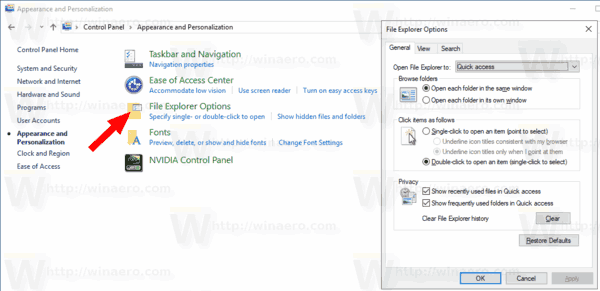
פעולה זו תפתח את תיבת הדו-שיח אפשרויות תיקיה.
לבסוף, אתה יכול להשתמש מיוחד הפקודה rundll32.
פתח את אפשרויות תיקיה עם Rundll32
- הקש על Win + R במקלדת כדי לפתוח את תיבת הדו-שיח 'הפעלה'.
- הקלד את הפקודה הבאה בתיבה הפעלה:
rundll32.exe shell32.dll, Options_RunDLL 0 - לחץ על מקש Enter. פעולה זו תפתח את תיבת הדו-שיח אפשרויות תיקיה.
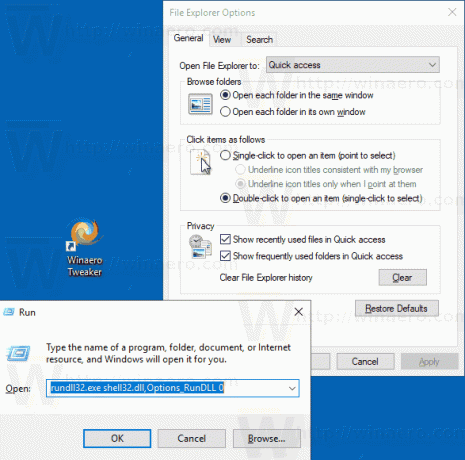
לאחר מכן, תוכל ליצור קיצור דרך לפקודה זו הצמד אותו לשורת המשימות או ל-Start,הוסף לכל האפליקציות אוֹ הוסף להפעלה מהירה (ראה כיצד אפשר הפעלה מהירה). אתה יכול גם הקצאת מקש קיצור גלובלי לקיצור הדרך שלך.
זהו זה.


